通常块属性中可能保存有许多重要的数据信息,中望CAD提供的属性提取命令,可以使用户能够更好地利用这些信息,并能以指定格式来提取图形中包含在属性里的数据信息。
一、开始向导
在命令行输入Eattext命令或者点击工具栏选取“属性提取”,将会出现属性提取的对话框
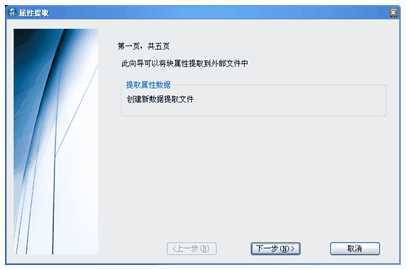
二、选择数据源
接下来选择数据源,可以选择“当前图形”来提取当前图的所有属性,也可以选择“选择对象”来指定某一部分图块进行提取,或者选择“选择图形”打开一形文件提取其属性信息。

1)“选择对象”:点击此按钮,将临时关闭“属性提取”向导,在当前图形中选择一个或多个块对象,选择完成后按回车键切换回“属性提取”向导。
2) “当前图形”:选择此项,将从当前图形中所包含的所有块中提取块属性信息。
3) “选择图形”:点击此按钮,开启“打开文件”对话框,用户可从中选取要提取块属性的单个或多个文件。
4) “其它设置”:点击此按钮,可以对块以及块的数目进行设置。
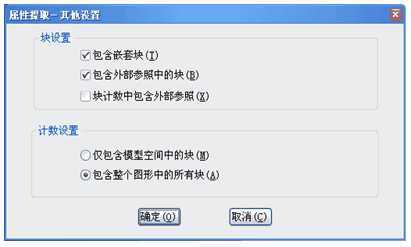
三、选择要提取的属性
在属性提取这一步,用户可以根据自己的需要对块的相关属性进行提取,对不具有属性的块不显示,还可以隐藏块的一些常规特性。

块列表:列表显示指定数据源中的块名。用户可在其中点击鼠标右键,选择“全部选定”或“全部不选”,以确定要用做最终输出的块。
选中块的特性列表:显示选中块的属性或常规属性,显示信息包括特性、名称和类型。用户可在其中点击鼠标右键,选择“全部选定”或“全部不选”,以确定要用做最终输出的属性。同样,也可在选定的属性上点击鼠标右键,选择“编辑显示名称”为选取的属性名称重命名。
四、生成数据表
在完成块属性的选取工作以后,将生成一个数据表,以列表形式显示提取的块和属性。

“完整预览”:点击此按钮,打开“预览”对话框,显示提取的属性列表。该预览只可查看,不可修改。
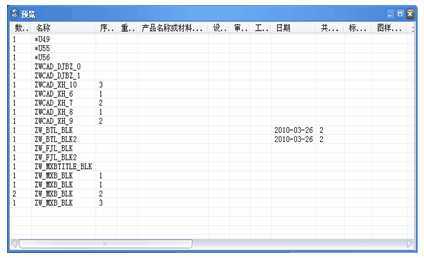
“提取属性数据到外部文件”:勾选外部文件,指定文件的存储路径,可以将数据导出到外部,文件可以CSV、TXT、XLS、MDB格式进行保存。

五、完成属性提取
用户单击“完成”按钮,结束属性提取的操作。在文件保存的位置就能看到相应的属性提取文件,打开导出文件就能看到图纸中块的属性信息。

“属性提取”功能将块属性导出到外部文件中保存,极大的方便了数据的统计以及块中属性的查看,为设计师的设计工作带来了便利
